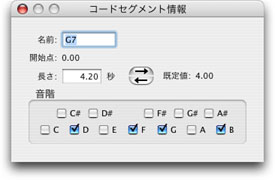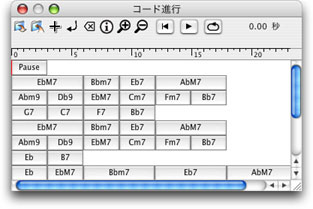
コード進行
パラメータ設定ウィンドウのサウンドタブ中
の音階ボックス内のコード進行 ...と書かれたボタンをクリックすると、
右図のようなコード進行ウィンドウが表示されます。
右図は、コード進行を組み上げた状態になっていますが、
最初にこのウィンドウを開いた時点では、コード列は白紙です。
このウィンドウを使って、コード進行を組み上げ、
進行にしたがって音階を変化させながら音を鳴らすことができます。
組み上げたコード進行はファイルに保存し、あとで読み込んだり、再度編集することができます。
コードではなく実は音階
ここでは、コードと呼んでいますが、実際にはコードではなく音階です。
ですから 9th, 11th, 13th などのテンションコードは正確には設定できません。
オクターブずらした音で代用してください。
コードセグメントの挿入
ある時間の長さをもつ1つのコードの単位をここではコードセグメントと呼びます。
 をクリックすると、
現在設定されている音階のコードセグメントがカーソルの位置に挿入されます。
カーソルは点滅する黒い縦棒です。
をクリックすると、
現在設定されている音階のコードセグメントがカーソルの位置に挿入されます。
カーソルは点滅する黒い縦棒です。
または、音階リストの中から挿入したいコードをドラッグ&ドロップすることによって
コードセグメントを挿入することもできます。
行を変えたいときは、return キーを押すか、
 をクリックします。
をクリックします。
コードセグメントの長さの調整
コードセグメントの右端の境界線をドラッグすることで、そのコードセグメントの長さを調節できます。
右側にコードセグメントが配置されている場合は、右側のすべてのセグメントがドラッグに応じて左右に移動します。
コードセグメントの並びの上方に表示されている目盛りの単位は秒です。
コードセグメントをクリックすると背景が少し暗い灰色に変わります。
これは、そのコードセグメントが選択されていることを示します。
ドラッグすると一連の複数のコードセグメントを一度に選択できます。
複数のコードセグメントが選択された状態で、そのうちの1つのコードセグメントの右端の境界線をドラッグすると、
選択されたすべてのコードセグメントの長さが同時に変更されます。このとき、各コードセグメントの長さの変化幅は、
もとの長さに比例します。
コードセグメントの削除
1つ以上のコードセグメントを選択した状態で、delete キーを押すか、
 をクリックすると、
選択されたすべてのコードセグメントが削除されます。
その右側にあったセグメントは順次左に詰めて移動されます。
コードセグメントが選択されていない状態で同様の操作をおこなうと、
カーソルの左側のコードセグメント1つが削除されます。
行の先頭にカーソルがある場合は改行が削除され、その行が上の行の右側に接続されます。
をクリックすると、
選択されたすべてのコードセグメントが削除されます。
その右側にあったセグメントは順次左に詰めて移動されます。
コードセグメントが選択されていない状態で同様の操作をおこなうと、
カーソルの左側のコードセグメント1つが削除されます。
行の先頭にカーソルがある場合は改行が削除され、その行が上の行の右側に接続されます。
コードセグメントの編集
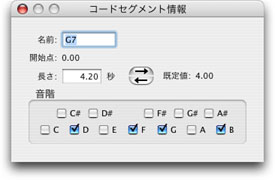
 をクリックすると、
選択されたコードセグメントの内容を個別に編集するための右図のようなコードセグメント情報ウィンドウが表示されます。
このウィンドウで名前、長さ、音階を変更することができます。
ここで加えた変更は、そのコードセグメントにだけ反映され他への影響はありません。
長さについては、指定した値を規定値にしたり、規定値をそのコードセグメントの長さに設定することができます。
規定値は新たに挿入されたコードセグメントの初期長さになります。
をクリックすると、
選択されたコードセグメントの内容を個別に編集するための右図のようなコードセグメント情報ウィンドウが表示されます。
このウィンドウで名前、長さ、音階を変更することができます。
ここで加えた変更は、そのコードセグメントにだけ反映され他への影響はありません。
長さについては、指定した値を規定値にしたり、規定値をそのコードセグメントの長さに設定することができます。
規定値は新たに挿入されたコードセグメントの初期長さになります。
表示の拡大と縮小
 をクリックすると横幅、つまり時間軸が2倍に拡大され、
をクリックすると横幅、つまり時間軸が2倍に拡大され、
 をクリックすると逆に1/2に縮小されます。
をクリックすると逆に1/2に縮小されます。
演奏へのコード進行の適用
 をクリックすると赤い縦棒がコードセグメントの上を左上から順に右へ移動し始め、
コード進行が開始されます。
行の右端に到達すると下の行の左端からまた右側へ移動し、順次一番下の行まで時間軸に従った速さで移動します。
この赤い縦棒が次のコードセグメントに移ると、音階の設定が自動的にそのコードセグメントのものに置き換えられます。
パラメータ設定ウィンドウの音階の表示は変更されませんが、エージェントが奏でる音階は変更されます。
をクリックすると赤い縦棒がコードセグメントの上を左上から順に右へ移動し始め、
コード進行が開始されます。
行の右端に到達すると下の行の左端からまた右側へ移動し、順次一番下の行まで時間軸に従った速さで移動します。
この赤い縦棒が次のコードセグメントに移ると、音階の設定が自動的にそのコードセグメントのものに置き換えられます。
パラメータ設定ウィンドウの音階の表示は変更されませんが、エージェントが奏でる音階は変更されます。
 をクリックするとコードの進行は停止します。
をクリックするとコードの進行は停止します。
 をクリックするとコード進行の位置が、コード列の一番先頭、つまり、左上端に移動します。
をクリックするとコード進行の位置が、コード列の一番先頭、つまり、左上端に移動します。
 をクリックすると、繰り返しモードのオンオフを切り替えることができます。
繰り返しモードでは、コード進行がコード列の終端に達した時点で、再び先頭に戻り、何度もコード進行を繰り返します。
繰り返しモードになっていない場合は、終端で進行は終わり、パラメータ設定ウィンドウで設定された音階が適用されます。
をクリックすると、繰り返しモードのオンオフを切り替えることができます。
繰り返しモードでは、コード進行がコード列の終端に達した時点で、再び先頭に戻り、何度もコード進行を繰り返します。
繰り返しモードになっていない場合は、終端で進行は終わり、パラメータ設定ウィンドウで設定された音階が適用されます。

ファイルへの保存とファイルからの読み込み
組み上げたコード列をファイルに保存するには  をクリックします。
ファインダ上では保存されたファイルは右図のようなアイコンで表示されます。
拡張子は DT1chord です。
をクリックします。
ファインダ上では保存されたファイルは右図のようなアイコンで表示されます。
拡張子は DT1chord です。
 をクリックすると保存したファイルを読み込むことができます。
をクリックすると保存したファイルを読み込むことができます。
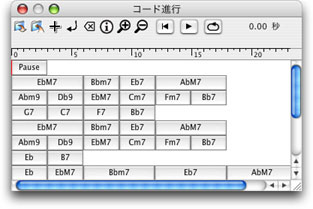
をクリックします。